Cómo instalar aplicaciones en iPhone sin iTunes
iTunes es el único oficial herramienta de gestión para iPhone, iPad y iPody permite a los usuarios sincronizar música, películas, instalar aplicaciones, etc. Al instalar aplicaciones en iPhone o iPad con iTunes, los usuarios pueden descubrir fácilmente que el programa no es tan fácil de usar. Por lo tanto, muchos usuarios quieren encontrar una manera de instalar aplicaciones sin iTunes. Este artículo presentará las mejores soluciones para instalar aplicaciones en iPhone sin iTunes. Échale un vistazo.
Parte 1. Cómo instalar aplicaciones en iPhone sin iTunes
Si desea instalar aplicaciones en iPhone sin iTunes, puede aprovechar los programas de administración de iPhone de terceros. Hay varios programas disponibles para que termines la tarea, y DrFoneTool – Administrador de teléfono (iOS) Transferencia de iPhone es la mejor solución para administrar las aplicaciones de su iPhone y los archivos multimedia. Este programa se usa para administrar archivos en dispositivos iPhone, iPad, iPod y Android, y te ayuda a deshacerte de la sincronización de iTunes. Esta parte introducirá Cómo instalar aplicaciones en iPhone sin iTunes en detalle.

DrFoneTool – Administrador de teléfono (iOS)
Transfiera, administre sus aplicaciones en iPhone sin iTunes
- Transfiera, administre, exporte/importe su música, fotos, videos, contactos, SMS, aplicaciones, etc.
- Haga una copia de seguridad de su música, fotos, videos, contactos, SMS, aplicaciones, etc. en la computadora y restaúrelos fácilmente.
- Transfiere música, fotos, videos, contactos, mensajes, etc. de un teléfono inteligente a otro.
- Transfiere archivos multimedia entre dispositivos iOS e iTunes.
- Totalmente compatible con la última versión de iOS (también se admiten dispositivos iPod).
Cómo instalar aplicaciones en iPhone sin iTunes
Paso 1. Descargue e instale Wondershare DrFoneTool – Phone Manager (iOS) en su computadora, luego inícielo. Ahora conecta tu iPhone a la computadora con el cable USB y el programa lo detectará automáticamente.

Paso 2. Elija la categoría Aplicaciones en la parte superior central de la interfaz principal. El programa mostrará las aplicaciones de tu iPhone en la interfaz principal. Ahora debe hacer clic en el botón Instalar en la esquina superior izquierda.

Paso 3. Busque los archivos IPA en su computadora y haga clic en Abrir para comenzar a instalarlo en su iPhone. Cuando finalice la instalación, obtendrás las aplicaciones en tu iPhone.
Con la ayuda de Wondershare DrFoneTool – Phone Manager (iOS), puede instalar aplicaciones en iPhone sin iTunes con simples clics. Si está ansioso por administrar los datos de su iPhone, este programa también lo ayudará a realizar el trabajo fácilmente.
Parte 2. Los 3 mejores programas ayudan a instalar aplicaciones en iPhone sin iTunes
1. iHerramientas
iTools es un excelente programa gratuito que puede ayudarlo a instalar aplicaciones en iPhone sin iTunes. Este programa de gestión de iPhone es muy utilizado y puede considerarse como una de las mejores alternativas a iTunes. Este programa es muy fácil de instalar y te ofrece un proceso estable con buenos resultados. Para usuarios novatos y avanzados, usar iTools nunca ha sido tan fácil. La siguiente guía le mostrará cómo instalar aplicaciones en iPhone sin iTunes en detalle.
Cómo instalar aplicaciones en iPhone con iTools
Paso 1. Puede obtener iTools desde la URL. Luego inicie el programa después de instalarlo en su computadora.
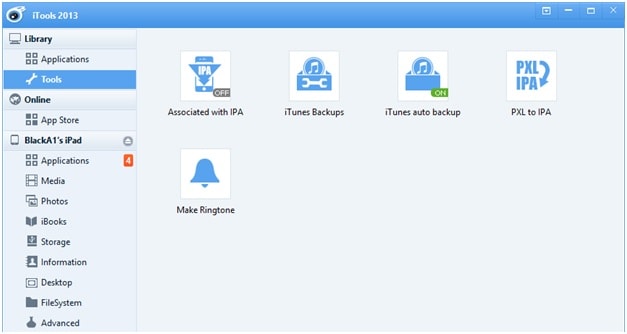
Paso 2. Ahora conecta el iPhone a la computadora con el cable USB y el programa lo detectará automáticamente.
Paso 3. El usuario debe hacer clic en el Aplicaciones pestaña en el panel izquierdo. Es posible que deba esperar un tiempo antes de que el programa analice los datos.
Paso 4. En la parte superior del programa, el usuario debe hacer clic en el instalar botón. Luego, deberá seleccionar la opción Aplicación para transferir. Después de seleccionar las aplicaciones, haga clic en el botón Abrir para comenzar a importar aplicaciones en su computadora.
Paso 5. Ahora deberá esperar a que finalice el proceso de instalación. Cuando termine el trabajo, obtendrá la aplicación en su dispositivo.
2. Flola
Otro administrador de iDevice conocido por su facilidad es Floola. La interfaz principal de este programa es fácil de entender, por lo que todos los usuarios pueden manejar el programa con facilidad. Con la ayuda de este programa administrador de iPhone, puede instalar aplicaciones en iPhone sin iTunes fácilmente. Este programa se actualiza regularmente para que los usuarios no tengan que preocuparse cuando lo usan. La siguiente guía le mostrará cómo instalar aplicaciones en iPhone sin iTunes usando Floola.
Cómo instalar aplicaciones de instalación en iPhone con Floola
Paso 1. Puede descargar Floola desde la URL. Cuando finalice la instalación, debe iniciarla en su computadora.

Paso 2. Debe activar Administrar manualmente música y videos en iTunes para que iTunes no lo interrumpa cuando conecte su iPhone. Conecte su iPhone a la computadora con el cable USB, haga clic en el ícono de iPhone y elija Resumen en la barra lateral izquierda, luego desplácese a Opciones y marque Administrar música y videos manualmente.
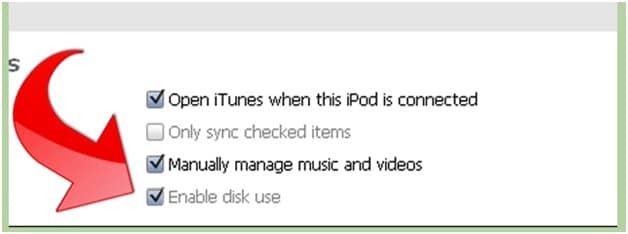
Paso 3. Ahora cierra iTunes e inicia Floola. Luego elija la opción Artículos.
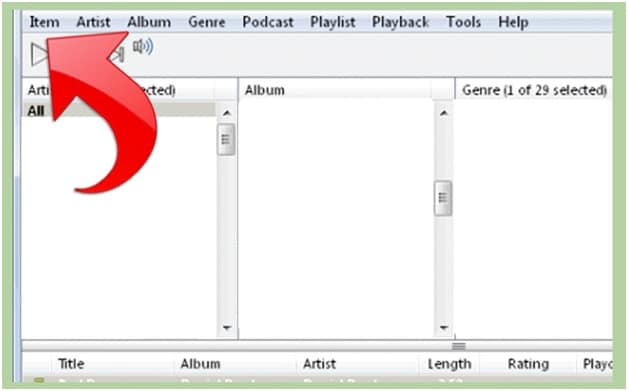
Paso 4. Verá un cuadro de diálogo emergente y podrá arrastrar y soltar archivos en el programa.
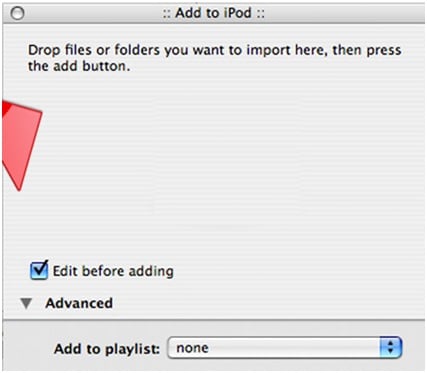
3. iFunbox
Este es otro programa administrador de iPhone fácil de usar que le permite instalar aplicaciones en iPhone sin iTunes. Usar este programa en la computadora es simple y tanto los usuarios novatos como los experimentados pueden manejarlo fácilmente. Hay decenas de miles de usuarios que usan este programa en su computadora y pueden administrar fácilmente su iPhone, iPad y iPod con este programa. La siguiente guía le mostrará cómo usar iFunbox para instalar aplicaciones en iPhone sin iTunes.
Cómo instalar aplicaciones en iPhone sin iTunes
Paso 1. Puede obtener la aplicación de App Store y descargarla a través de iTunes.
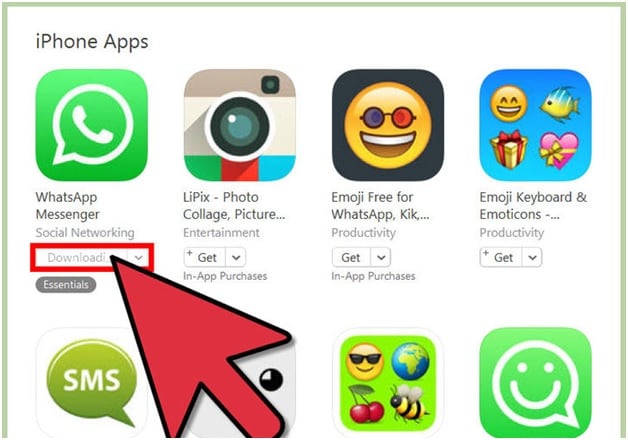
Paso 2. Después de descargar la aplicación, puede hacer clic derecho en la aplicación y elegir Mostrar en el Explorador de Windows.
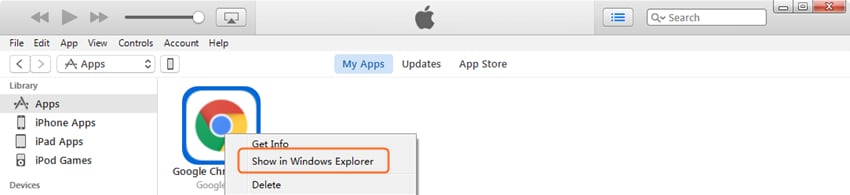
Paso 3. Ahora puedes agregar la aplicación a tu escritorio.

Paso 4. Descarga e instala iFunbox desde la URL http://www.i-funbox.com/, luego inícielo y elija la opción Administrar datos de la aplicación en la interfaz principal.
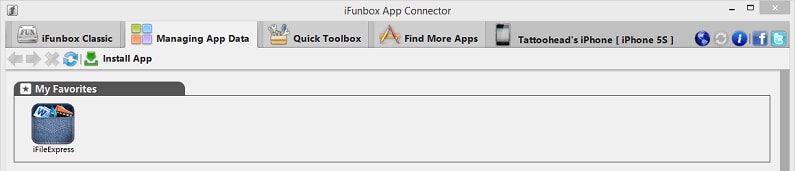
Paso 5. Haga clic en el botón Instalar aplicación en la esquina superior izquierda y verá un cuadro de diálogo emergente. Seleccione la aplicación desde el escritorio y haga clic en Abrir para comenzar a instalar la aplicación en el iPhone.
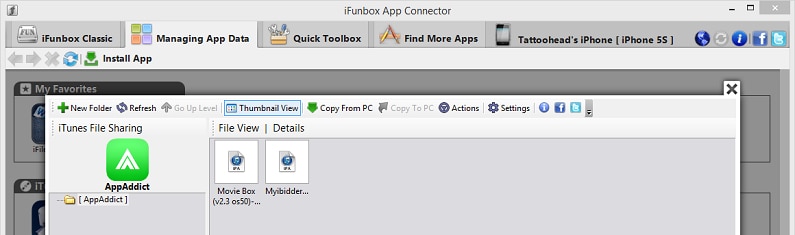
Todos los programas mencionados en este artículo pueden ayudarlo a instalar aplicaciones en iPhone sin iTunes fácilmente. Cuando hace una comparación entre todos estos programas, puede descubrir fácilmente que Wondershare DrFoneTool – Phone Manager (iOS) es el mejor entre todos, porque Wondershare DrFoneTool – Phone Manager (iOS) le permite hacer el trabajo fácilmente. Si está interesado en este administrador de aplicaciones para iPhone, puede descargarlo gratis para probarlo.
últimos artículos

